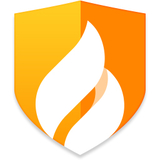亲爱的电脑小宝贝,你是否也有过这样的烦恼:下载了一个新软件,结果安全软件跳出来,警告你这是危险程序,吓得你赶紧删除?别担心,今天就来教你一招,轻松让安全软件对你心爱的软件说“yes!”
第一步:找到安全软件的“信任区”
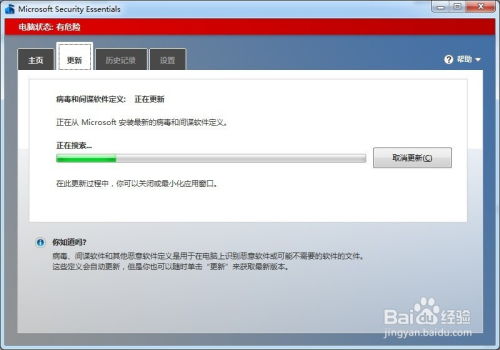
首先,打开你的电脑,找到那个默默守护你的安全软件。它可能是360安全卫士、火绒安全软件,或者是Windows自带的Windows Defender。不管它叫什么名字,找到它的界面,然后找到“信任区”这个功能。
360安全卫士:在软件页面中,找到【安全防护中心】,点击进入。在页面上方有一个【信任与组织下】,点击进入。在该页面底部点击【添加其他程序/文件到信任列表】。
火绒安全软件:打开火绒安全软件,在其病毒查杀界面打开信任区。在信任区就可以给文件添加信任了,点击添加文件,接着将想要添加信任的文件添加进来就可以了。
Windows Defender:点击开始或者按WinQ打开搜索框,顶部搜索框输入Windows 安全,然后点击打开系统给出的最佳匹配Windows 安全中心设置。在Windows 安全中心窗口的左侧栏中,点击病毒和威胁防护,右侧同样找到病毒与威胁防护。在病毒和威胁防护项找到管理设置。右侧滑块下滑,找到排除项(Microsoft Defender 防病毒不会扫描已排除的项目。排除的项目可能包含使你的设备易受攻击的威胁),点击添加或删除排除项。
第二步:添加你心爱的软件
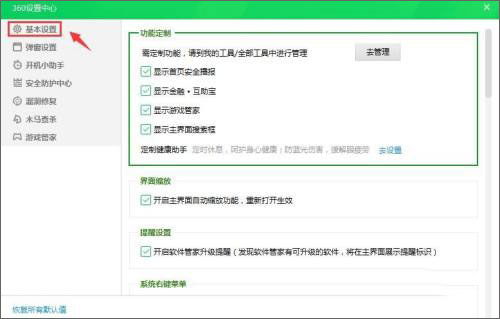
找到了“信任区”,接下来就是添加你心爱的软件啦。以360安全卫士为例,在打开的页面中,找到想要添加的程序软件,点击【打开】即可。随后就会弹出一个提示窗口,点击【确定】按钮就好了。
第三步:享受安全又放心的使用体验
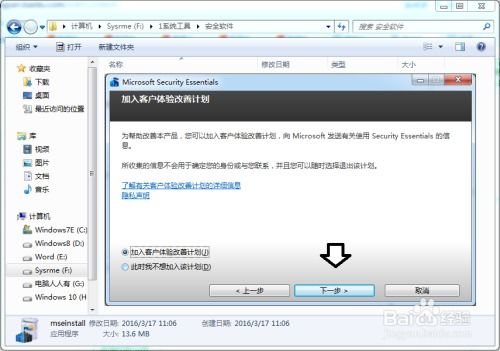
添加信任后,你的软件就可以安心使用了。无论是下载、安装还是运行,安全软件都不会再跳出来警告你啦。是不是觉得轻松多了?
小贴士:
1. 如果你不确定某个软件是否安全,可以先在网络上搜索看看其他用户的使用体验如何。
2. 定期检查你的“信任区”,看看有没有不需要的软件被添加进去。
3. 如果你发现某个软件被误添加到“信任区”,可以将其移除。
4. 有些安全软件还支持添加信任网址,你可以将常用的网站添加进去,避免被误报。
5. 如果你使用的安全软件没有“信任区”这个功能,可以尝试使用其他安全软件,或者联系软件的客服寻求帮助。
亲爱的电脑小宝贝,现在你学会怎样添加安全软件了吗?快去试试吧,让你的电脑更加安全、放心!